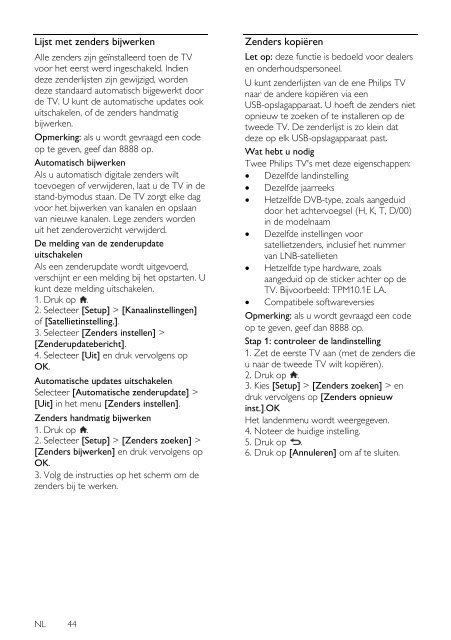Philips 5000 series Téléviseur Edge LED Smart TV 3D - Mode d’emploi - NLD
Philips 5000 series Téléviseur Edge LED Smart TV 3D - Mode d’emploi - NLD
Philips 5000 series Téléviseur Edge LED Smart TV 3D - Mode d’emploi - NLD
You also want an ePaper? Increase the reach of your titles
YUMPU automatically turns print PDFs into web optimized ePapers that Google loves.
Lijst met zenders bijwerken<br />
Alle zenders zijn geïnstalleerd toen de <strong>TV</strong><br />
voor het eerst werd ingeschakeld. Indien<br />
deze zenderlijsten zijn gewijzigd, worden<br />
deze standaard automatisch bijgewerkt door<br />
de <strong>TV</strong>. U kunt de automatische updates ook<br />
uitschakelen, of de zenders handmatig<br />
bijwerken.<br />
Opmerking: als u wordt gevraagd een code<br />
op te geven, geef dan 8888 op.<br />
Automatisch bijwerken<br />
Als u automatisch digitale zenders wilt<br />
toevoegen of verwijderen, laat u de <strong>TV</strong> in de<br />
stand-bymodus staan. De <strong>TV</strong> zorgt elke dag<br />
voor het bijwerken van kanalen en opslaan<br />
van nieuwe kanalen. Lege zenders worden<br />
uit het zenderoverzicht verwijderd.<br />
De melding van de zenderupdate<br />
uitschakelen<br />
Als een zenderupdate wordt uitgevoerd,<br />
verschijnt er een melding bij het opstarten. U<br />
kunt deze melding uitschakelen.<br />
1. Druk op .<br />
2. Selecteer [Setup] > [Kanaalinstellingen]<br />
of [Satellietinstelling.].<br />
3. Selecteer [Zenders instellen] ><br />
[Zenderupdatebericht].<br />
4. Selecteer [Uit] en druk vervolgens op<br />
OK.<br />
Automatische updates uitschakelen<br />
Selecteer [Automatische zenderupdate] ><br />
[Uit] in het menu [Zenders instellen].<br />
Zenders handmatig bijwerken<br />
1. Druk op .<br />
2. Selecteer [Setup] > [Zenders zoeken] ><br />
[Zenders bijwerken] en druk vervolgens op<br />
OK.<br />
3. Volg de instructies op het scherm om de<br />
zenders bij te werken.<br />
Zenders kopiëren<br />
Let op: deze functie is bedoeld voor dealers<br />
en onderhoudspersoneel.<br />
U kunt zenderlijsten van de ene <strong>Philips</strong> <strong>TV</strong><br />
naar de andere kopiëren via een<br />
USB-opslagapparaat. U hoeft de zenders niet<br />
opnieuw te zoeken of te installeren op de<br />
tweede <strong>TV</strong>. De zenderlijst is zo klein dat<br />
deze op elk USB-opslagapparaat past.<br />
Wat hebt u nodig<br />
Twee <strong>Philips</strong> <strong>TV</strong>'s met deze eigenschappen:<br />
Dezelfde landinstelling<br />
Dezelfde jaarreeks<br />
Hetzelfde DVB-type, zoals aangeduid<br />
door het achtervoegsel (H, K, T, D/00)<br />
in de modelnaam<br />
Dezelfde instellingen voor<br />
satellietzenders, inclusief het nummer<br />
van LNB-satellieten<br />
Hetzelfde type hardware, zoals<br />
aangeduid op de sticker achter op de<br />
<strong>TV</strong>. Bijvoorbeeld: TPM10.1E LA.<br />
Compatibele softwareversies<br />
Opmerking: als u wordt gevraagd een code<br />
op te geven, geef dan 8888 op.<br />
Stap 1: controleer de landinstelling<br />
1. Zet de eerste <strong>TV</strong> aan (met de zenders die<br />
u naar de tweede <strong>TV</strong> wilt kopiëren).<br />
2. Druk op .<br />
3. Kies [Setup] > [Zenders zoeken] > en<br />
druk vervolgens op [Zenders opnieuw<br />
inst.].OK<br />
Het landenmenu wordt weergegeven.<br />
4. Noteer de huidige instelling.<br />
5. Druk op .<br />
6. Druk op [Annuleren] om af te sluiten.<br />
NL 44